通常情况下,键盘使用得越多,鼠标使用得越少,编写代码的效率就会越高。尽管大多数人都已经熟悉了常见的快捷键,但这里我将分享一些你可能不知道却非常实用的快捷键。
在自动补全时使用Enter还是Tab?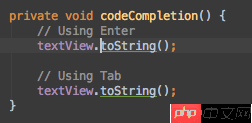 在使用自动补全功能时,
在使用自动补全功能时,Enter和Tab的行为存在一些细微的差异:
使用Enter会补全你选择的语句,而使用Tab则会替换掉你之前在这里的内容(删除后面的语句直到遇到点号、逗号或分号)。这种情况在我们需要替换资源ID(如R.id.a_xxx_xxx)时经常遇到。大多数人可能会选择a.xxx_xxx,然后删除并输入新的内容。其实,使用Tab是一种更优雅的方法。
快捷键:(在补全时)Enter/Tab
返回编辑器窗口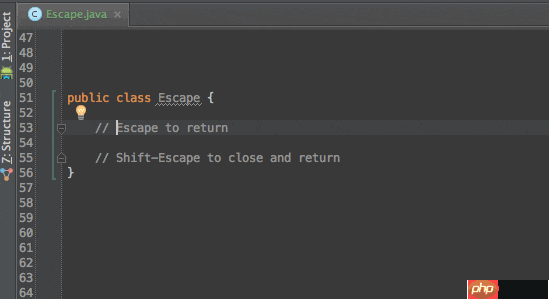 在编写代码时,许多操作会使焦点离开编辑器,如Find Usage、Logcat、切换到项目结构视图或类型继承树等。如果视图切换了,如何快速切回编辑器继续编写代码呢?虽然简单地点击编辑器可以解决问题,但还有两种更快捷的选择:
在编写代码时,许多操作会使焦点离开编辑器,如Find Usage、Logcat、切换到项目结构视图或类型继承树等。如果视图切换了,如何快速切回编辑器继续编写代码呢?虽然简单地点击编辑器可以解决问题,但还有两种更快捷的选择:
Esc:让编辑器窗口获取焦点,这时你就可以继续输入代码了。Shift + Esc:不仅让编辑器获取焦点,还会顺便关闭刚刚打开的窗口。我个人更喜欢第二种方式;完成Find Usage后,按Shift + Esc,操作非常流畅。
Esc:返回编辑器Shift + Esc:返回编辑器并关闭当前窗口返回上次打开的工具窗口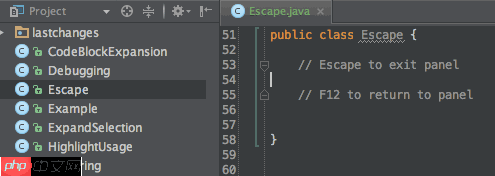 接着上面的功能,如果你使用
接着上面的功能,如果你使用Shift + Esc关闭了窗口,编写了一段时间的代码后又需要打开刚刚关闭的窗口怎么办?这种情况常见于Logcat工具窗口,看完日志后编写代码,再查看日志。如何快速切换?
快捷键:F12
快速打开窗口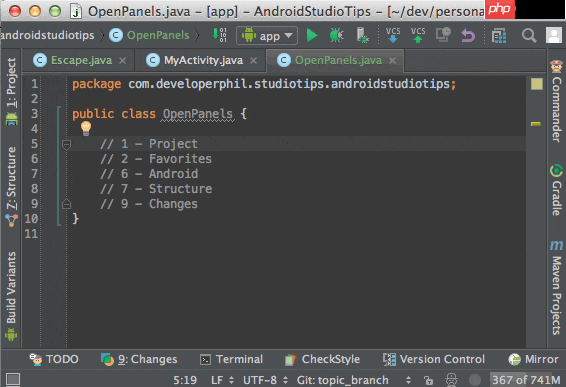 你是否注意到某些窗口上方标有数字?这些带数字的工具窗口可以快速打开!
你是否注意到某些窗口上方标有数字?这些带数字的工具窗口可以快速打开!
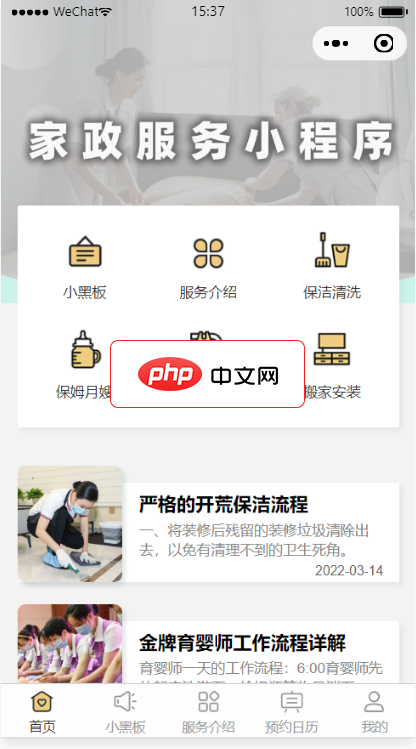
家政服务平台系统包含家用电器安装清洗、搬家、家电维修、管道疏通、月嫂保姆、育儿陪护、上门开锁等多种服务项目,用户可以直接通过家政小程序咨询,在线预约服务类型,同时还设置有知识科普,给用户科普一些清洁保养小技巧,让用户能够足不出户就可以直接预约服务,方便又快捷。本项目使用微信小程序平台进行开发。使用腾讯专门的小程序云开发技术,云资源包含云函数,数据库,带宽,存储空间,定时器等,资源配额价格低廉,无需
Mac:Cmd + 数字Windows/Linux:Alt + 数字任意窗口切换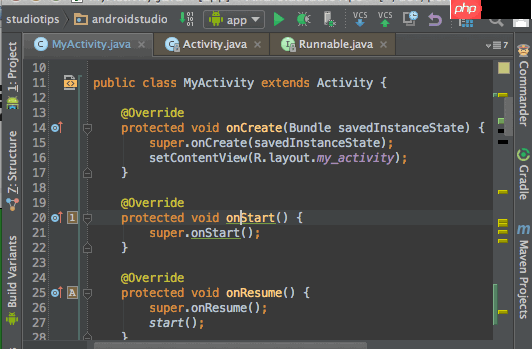 如果上面的切换方式还不能满足你的需求,你是否记得Mac的
如果上面的切换方式还不能满足你的需求,你是否记得Mac的Cmd + Tab和Windows的Alt/Win + Tab?Android Studio也有类似的功能,可以让你切换到任意窗口!
在切换窗口时,你可以直接按数字切换到对应的工具窗口,或者输入字母搜索右边的编辑器窗口。如果你需要关闭某个窗口,只需在上面按BackSpace即可。
快捷键:Ctrl + Tab
隐藏所有窗口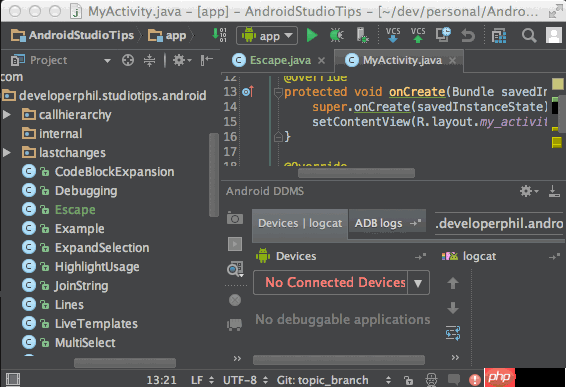 学了这么多打开窗口的技巧,如果你想关闭那些杂乱的窗口,安安静静地编写代码,应该怎么做呢?
学了这么多打开窗口的技巧,如果你想关闭那些杂乱的窗口,安安静静地编写代码,应该怎么做呢?
Mac:CMD + Shift + F12Windows/Linux:Ctrl + shift + F12如果需要恢复所有窗口,再按一次这个快捷键即可。
参数提示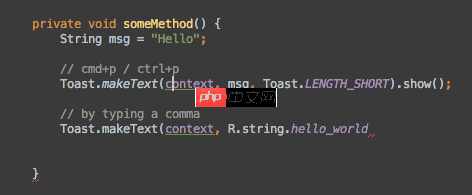 这个功能可能很多人都知道,但我还是要提一下。在自动补全后,如果某个方法的参数非常长,你不知道参数是什么,该怎么办?可以试试这个。
这个功能可能很多人都知道,但我还是要提一下。在自动补全后,如果某个方法的参数非常长,你不知道参数是什么,该怎么办?可以试试这个。
Mac:CMD + PWindows/Linux:Ctrl + P




























